u盘装win11操作教程
- 分类:Win11 教程 回答于: 2022年07月20日 11:00:50
有小伙伴手上刚好有u盘,也想给电脑重装win11系统体验下最新的微软功能,但是不知道具体怎么用u盘装win11系统,今天小编就和大家分享u盘装win11操作教程,希望能够帮助到大家。
工具/原料:
系统版本:windows 11
品牌型号: 联想小新Air 13 Pro
软件版本:小白一键重装系统 v2290和一个8g以上的空白u盘
方法/步骤:
1、下载并运行小白一键重装系统工具打开,插入空白u盘,选择制作系统。
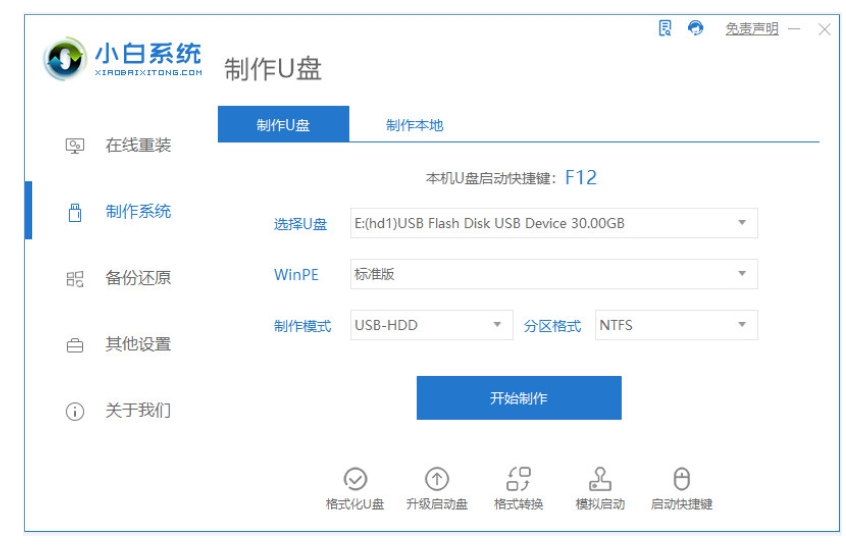
2、选择需要安装的win11系统,点击开始制作启动盘。
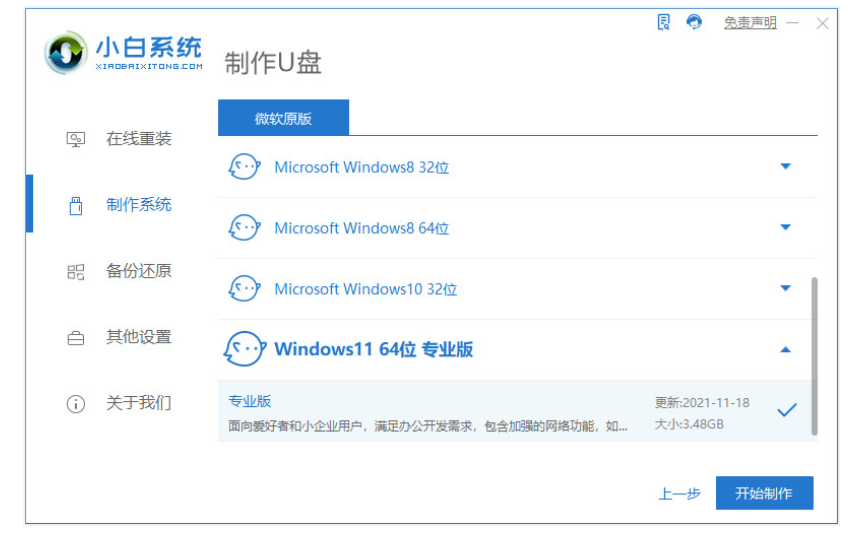
3、u盘启动盘制作完成后,先查看启动快捷键,返回重启

4、重启电脑不断按快速启动键进入快速启动菜单页面,将启动项设置为u盘启动项进入pe系统。
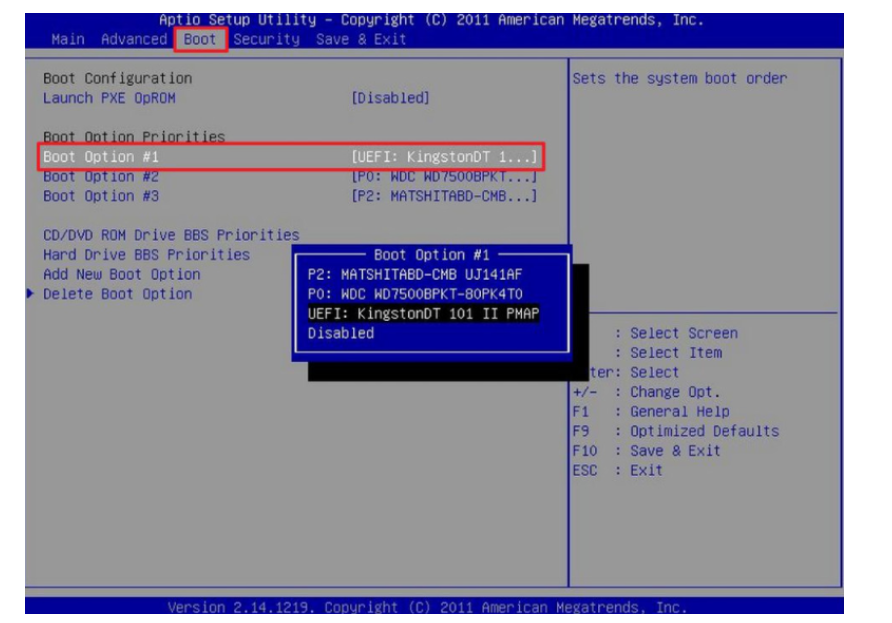
5、打开小白装机工具选择win11系统安装到系统c盘。

6、安装完成后,再次选择重启电脑。
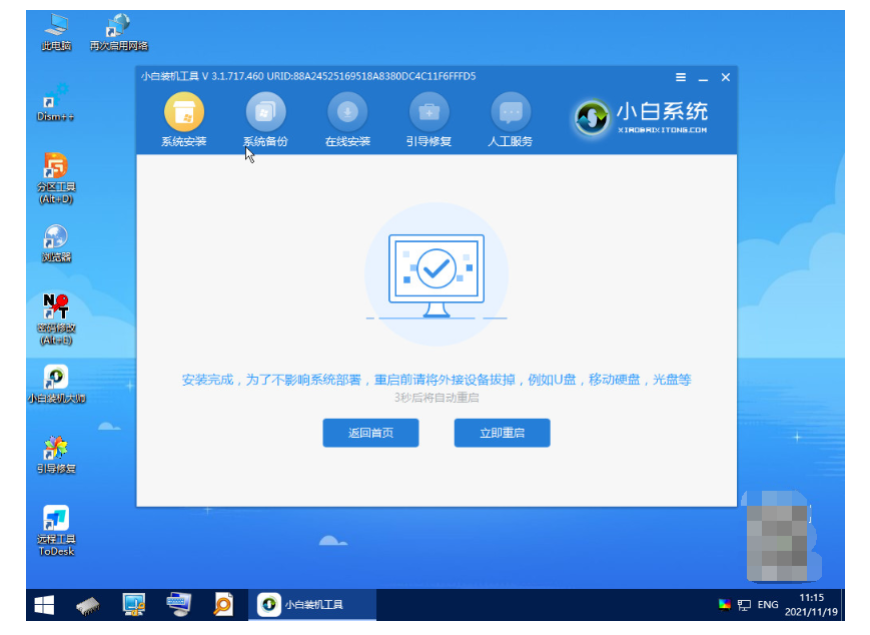
7、重启电脑后,等待进入到新的win11系统界面即完成。

总结:
1、下载并运行小白一键重装系统工具打开,插入空白u盘,选择制作系统。
2、选择需要安装的win11系统,点击开始制作启动盘。
3、u盘启动盘制作完成后,先查看启动快捷键,返回重启
4、重启电脑不断按快速启动键进入快速启动菜单页面,将启动项设置为u盘启动项进入pe系统。
5、打开小白装机工具选择win11系统安装到系统c盘。
6、安装完成后,再次选择重启电脑。
7、重启电脑后,等待进入到新的win11系统界面即完成。
 有用
26
有用
26


 小白系统
小白系统


 1000
1000 1000
1000 1000
1000 1000
1000 1000
1000 1000
1000 1000
1000 1000
1000 1000
1000 0
0猜您喜欢
- 没有推送能安装win11吗2022/10/31
- windows11激活教程2021/08/25
- win11怎么换字体教程2021/09/29
- Win11如何更改默认下载路径?实用图文教..2024/10/11
- windows11游戏版下载安装教程..2022/03/07
- win11 cpu占用高的解决方法2022/06/30
相关推荐
- Win11下如何连接Xbox手柄2024/01/30
- win11微软游戏无法联机教程2022/10/24
- win11系统重启出现错误,如何解决?..2023/12/17
- win11微信字体突然小,怎么办?..2023/10/28
- win11怎么升级正式版的步骤教程..2022/05/19
- Win11官方适配列表:哪些设备已经获得官..2024/04/15














 关注微信公众号
关注微信公众号



